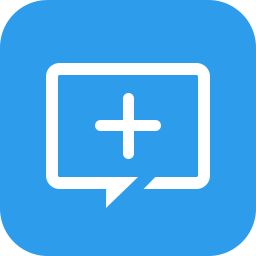
FoneLab Data Retriever(数据恢复工具)
v1.2.20 官方版- 软件大小:12.7 MB
- 更新日期:2020-10-27 11:46
- 软件语言:简体中文
- 软件类别:数据恢复
- 软件授权:免费版
- 软件官网:待审核
- 适用平台:WinXP, Win7, Win8, Win10, WinAll
- 软件厂商:

软件介绍 人气软件 下载地址
FoneLab Data Retriever是一款非常实用的数据恢复软件,此软件可以帮助您快速恢复误删除或者损坏的数据信息,您可以使用此软件来恢复因操作失误而导致的丢失文件,也可以恢复因为系统故障而导致的文件丢失或损坏,遇到这些问题,您都可以使用此软件来对其进行恢复,此软件不仅支持恢复电脑上丢失或损坏的文件,还支持恢复移动硬盘、数码相机、U盘等设备上的文件或者数据,例如恢复图片、视频、音频等类型的文件。此外,本款软件在您恢复文件的过程中,不会对您的文件内容或者数据信息进行更改,您可以放心下载使用,而且软件还提供了两种扫描模式供用户选择使用,您可以根据自身的需求来进行选择,恢复的速度极快,可节省您大量的宝贵时间,并且在恢复文件之前,您可以对文件进行预览,避免恢复后出现不必要的错误,欢迎有需要的用户前来下载使用。
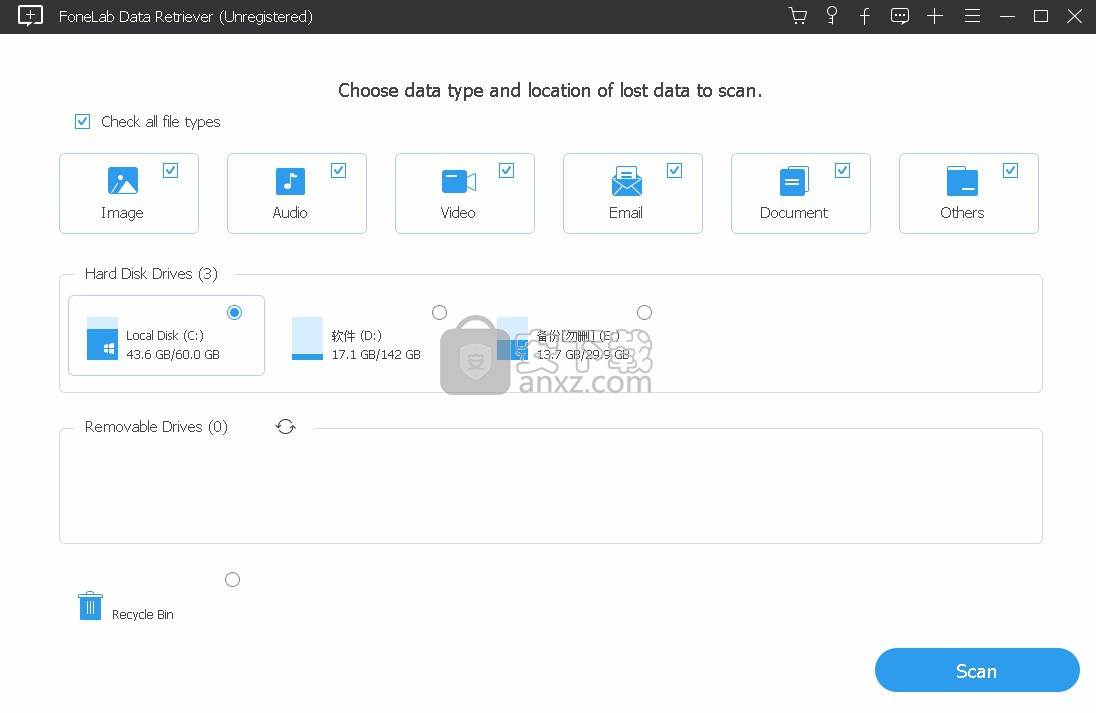
软件功能
支持恢复的文件类型丰富,例如:
文件:DOC / DOCX,XLS / XLSX,PPT / PPTX,PDF,CWK,HTML / HTM,INDD,EPS等
图片:JPG,TIFF / TIF,PNG,BMP,GIF,PSD,CRW,CR2,NEF,ORF,RAF,SR2,MRW,DCR,WMF,DNG,ERF,RAW等
视频:AVI,MOV,MP4,M4V,3GP,3G2,WMV,ASF,FLV,SWF,MPG,RM / RMVB等
音频:AIF / AIFF,M4A,MP3,WAV,WMA,MID / MIDI,OGG,AAC等
电子邮件:PST,DBX,EMLX等
其他:ZIP,rar,SIT和其他有用的数据。
软件特色
操作简单,只需要简单的几步即可完成恢复操作
您可以使用此软件来恢复电脑中丢失或损坏的文件
您也可以使用此软件来恢复移动硬盘、存储卡、数码相机等设备中丢失或损坏的文件
在您恢复文件之前,您可以对文件进行预览,避免出现不必要的错误
支持恢复格式化硬盘中丢失的文件数据
可恢复的文件类型丰富,例如音频、视频、图片等
此软件在恢复文件的过程中,不会对文件的内容或者数据进行更改
恢复的速度极快,可节省用户大量的宝贵时间
支持对恢复文件的保存位置进行选择,以便于后期对其进行查看
安装方法
1、找到下载完成的压缩包并解压,然后双击“data-retriever.exe”应用程序进入安装步骤。
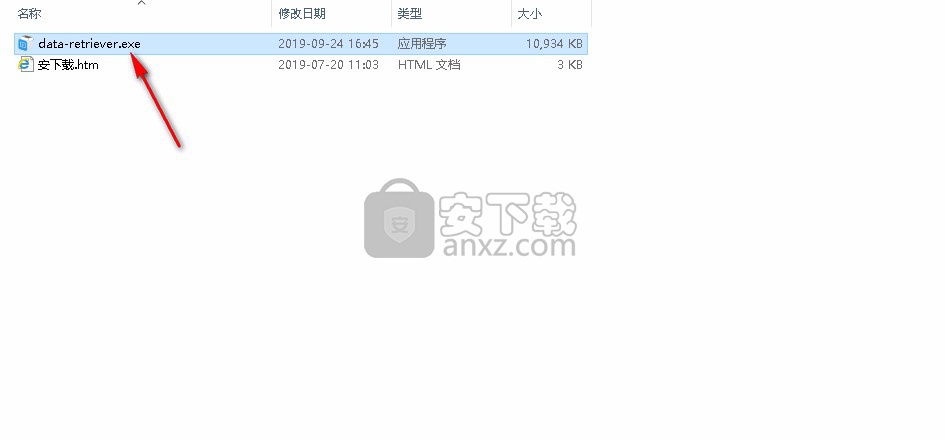
2、选择安装程序时所使用的语言,默认语言为英文,选择完成后点击【OK】按钮继续。
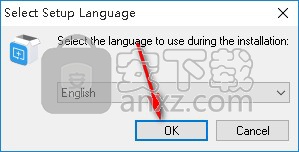
3、此程序将安装到您的计算机中,单击【Next】继续,或单击【Cancel】退出安装程序。
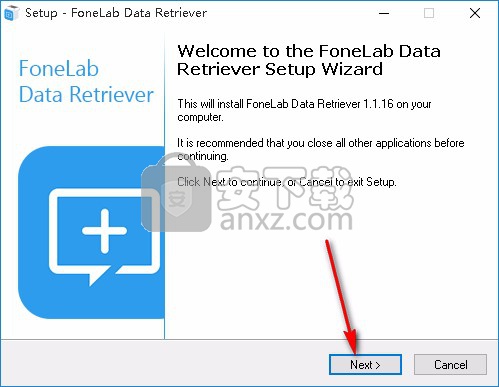
4、阅读软件的相关许可协议,阅读完成后点击【Next】继续,默认同意此协议。
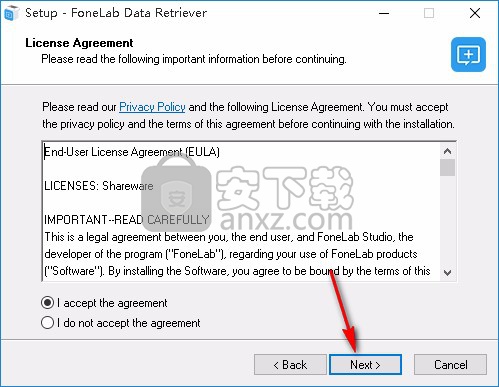
5、如果您想更改程序的保存位置,请单击【Browse】并选择目标文件夹,选择完成后点击【Next】继续。
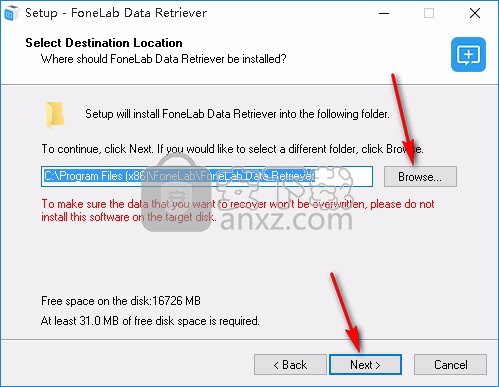
6、选择附加任务以及安装类型,可选择创建桌面快捷方式和快速启动栏快捷方式,可选择所有人都可使用或仅为个人安装,选择完成后点击【Next】继续。
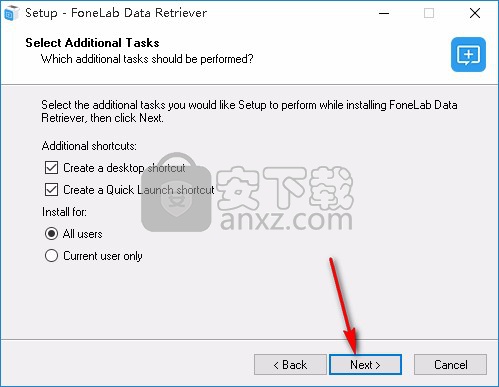
7、准备安装程序,单击【Install】开始安装,如果您想回顾或更改设置,请单击【Back】。
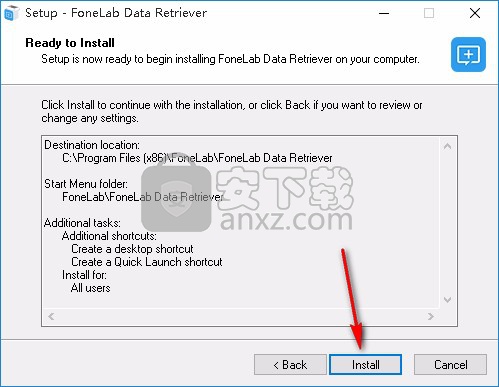
8、等待安装过程,大约五秒钟的时间即可安装完成。
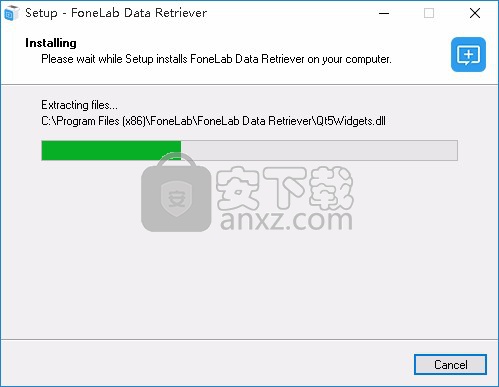
9、安装完成后点击【Finish】退出安装程序,默认运行此程序。
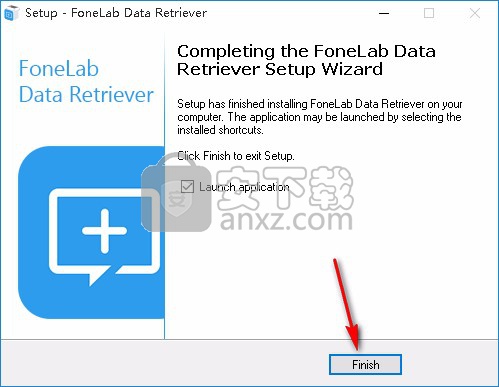
使用方法
1、扫描设备
在界面上选择要在其中恢复数据的文件类型和位置,然后单击右下角的“ 扫描”按钮以开始扫描过程。如果需要,还可以选择深度扫描模式。
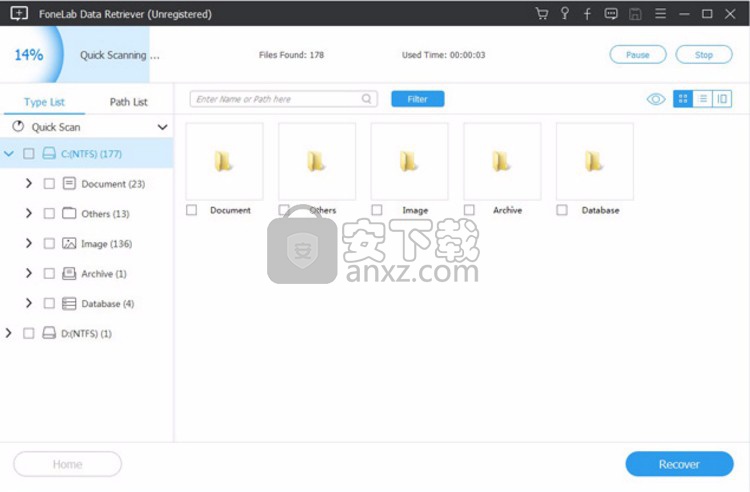
2、选择数据
单击左侧面板中的文件类型,然后在窗口中选中要恢复的数据框。
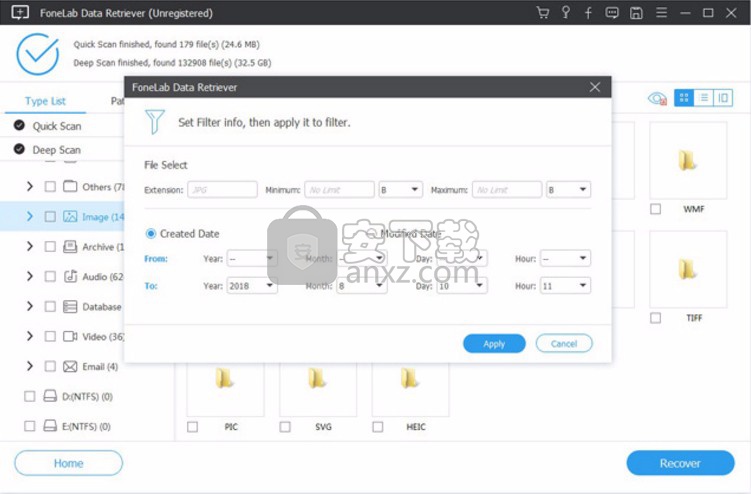
3、恢复数据
单击右下角的蓝色“ 恢复”按钮。它可以根据您选择的数据量在几分钟内恢复选定的数据。
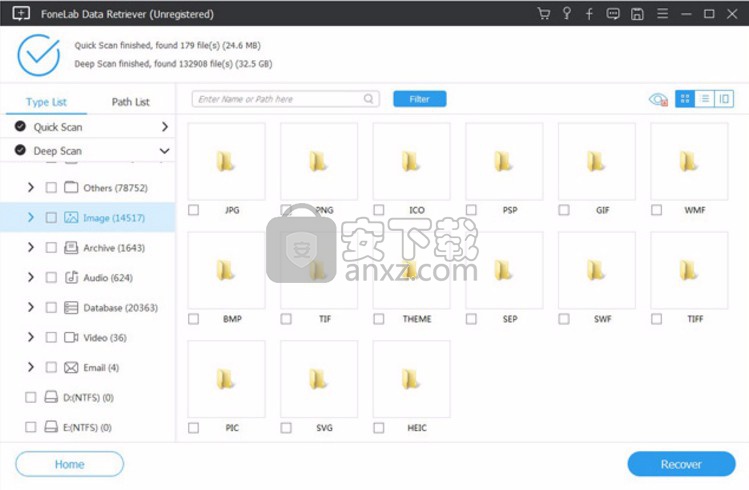
恢复PDF文件
选择数据类型和磁盘驱动器
在主菜单中,选择要首先恢复的数据类型。在这里,您应该选择Document。然后选择丢失PDF文件的位置。如果您不确定位置,则可以通过扫描回收站从回收站中恢复已删除的文件。
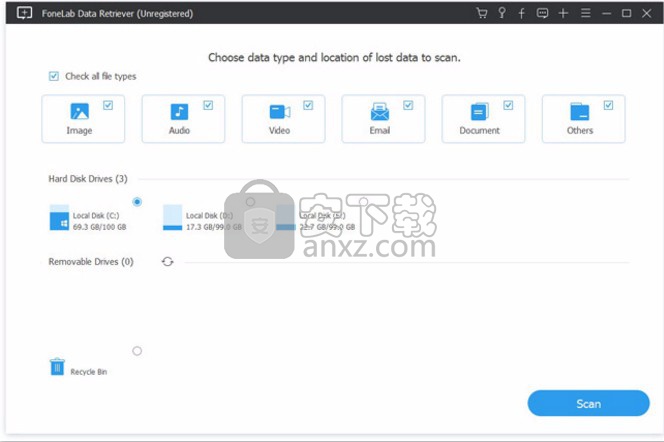
扫描资料
单击扫描按钮以开始快速扫描过程。完成扫描过程后,所有文件都将在左侧栏中分类。如果快速扫描无法达到预期效果,则可以单击右上角的“ 深度扫描 ”重试。
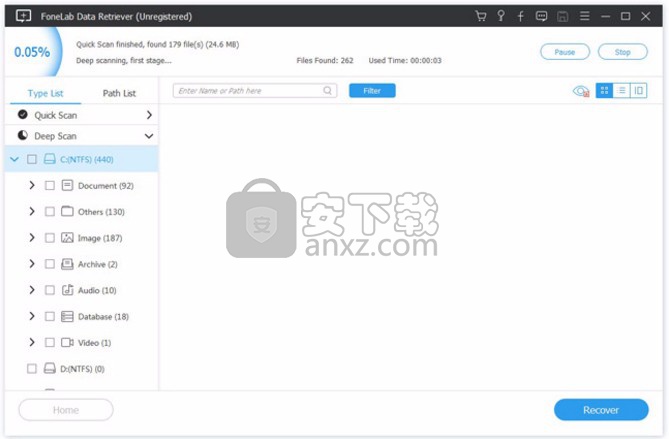
选择数据
所有删除或丢失的文件将在界面中列出。您可以预览每个文件的相关信息以找到所需的文件。或者,您可以使用过滤器功能快速找到要恢复的文件。
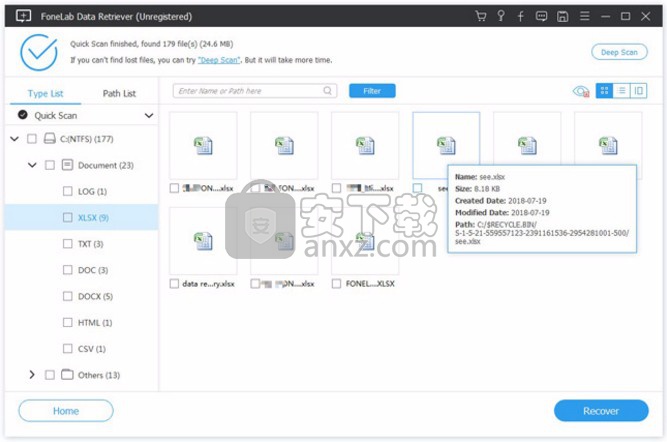
恢复数据
标记文件,然后单击“ 恢复”。所选文件将保存回您的计算机。
除了PDF文件,此软件还可以恢复Excel文件,Word文档和其他类型的文件。
此外,它可以帮助您从硬盘驱动器,闪存驱动器,存储卡,数码相机,可移动驱动器等中恢复数据。
恢复未保存的Word文档
在主界面上,选择文件类型,然后在此处检查Document。然后选择丢失文档的位置。
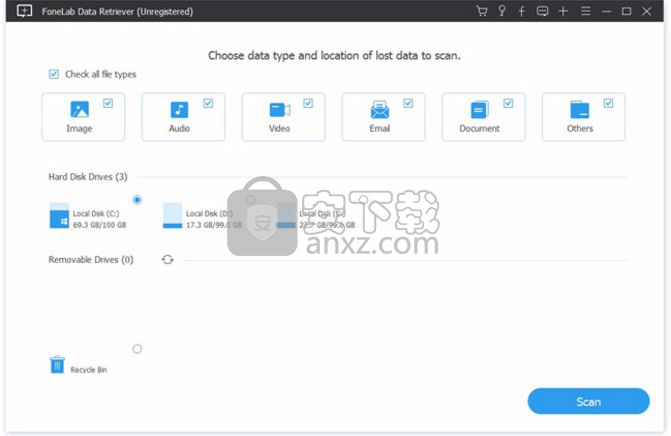
单击扫描开始快速扫描的过程。
扫描后,所有已删除或丢失的文件将在界面中列出。
单击文档 > DOCX查看文件名,您可以将鼠标悬停在每个文件上以获取更多信息。或者,您可以使用过滤器功能快速找到要恢复的文件。
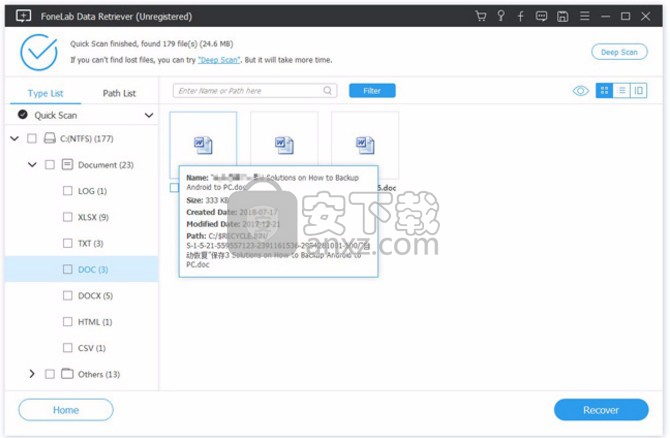
如果找不到丢失的数据,则可以单击深度扫描以重试。深度扫描将花费更多时间来完成整个扫描过程,但是它将为您提供所有可能的结果,这些结果可以恢复。
选中要还原的Word文档,然后单击“ 恢复”。所有选择的文件将返回到您的计算机。
除了Word文档,该软件还可以恢复Excel文档,恢复Windows上的TXT文件和其他类型的文件。
此外,
它能够从存储卡,闪存驱动器,数码相机,可移动驱动器(电话SD卡)等恢复丢失的文件。
从回收站中恢复已删除的文件
扫描资料
进入主界面时,应首先选择要恢复的数据类型。然后在底部标记回收站,然后单击扫描。
提供两种扫描模式,快速扫描和深度扫描。单击扫描按钮将为您提供对回收站的快速扫描。
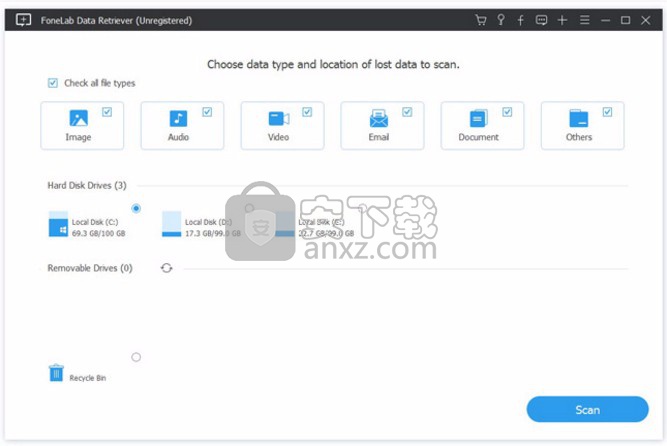
选择数据
扫描后,所有已删除或丢失的文件将在界面中列出。您可以使用过滤器功能快速找到要恢复的文件。
注意:如果找不到丢失的数据,可以单击深度扫描以重试。深度扫描将花费更多时间来完成整个扫描过程,但是它将为您提供所有可能的结果,这些结果可以恢复。
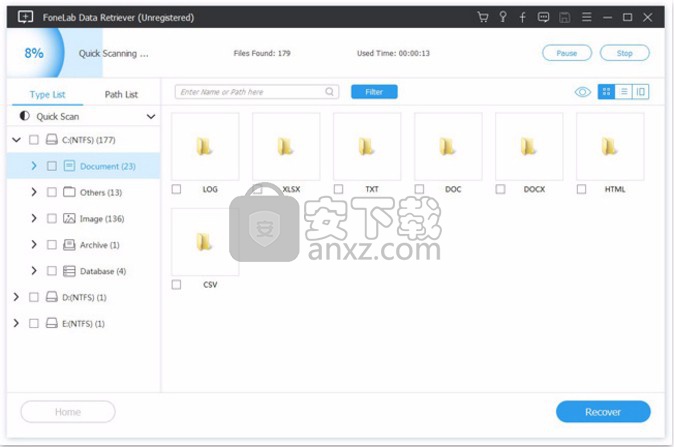
恢复数据
只需单击“ 恢复”按钮,您就可以方便地将所有选定文件返回到计算机。
除了回收站之外,此软件还可以扫描本地磁盘。
它能够轻松地从闪存驱动器,存储卡,数码相机等中恢复几乎丢失的数据。
人气软件
-

EasyRecovery12(数据恢复软件) 24.4 MB
/简体中文 -

ghost32 1.51 MB
/简体中文 -

Advanced EFS Data Recovery Pro(EFS文件恢复工具) 9.53 MB
/简体中文 -

Acer eRecovery Management(Acer电子恢复管理工具) 19.85 MB
/英文 -

Stellar Data Recovery 9(数据恢复软件) 113 MB
/简体中文 -

iMyFone Fixppo(多功能ios系统修复工具) 32.85 MB
/英文 -

Recover My Files 4.9.4.1324 汉化版 10.00 MB
/简体中文 -

Advanced Photoshop Repair(修复PS图工具)v1.1 0.59 MB
/英文 -

Amazing Samsung Data Recovery(三星数据恢复软件) 11.9 MB
/简体中文 -

ReiBoot(iOS系统修复软件) 14.1 MB
/简体中文


 嗨格式数据恢复大师 v2.9.1491.4
嗨格式数据恢复大师 v2.9.1491.4  VIDEORECOVERY 2019(数据恢复软件) V5.1.9.4 免费版
VIDEORECOVERY 2019(数据恢复软件) V5.1.9.4 免费版  ObjectRescue Pro(高级数据恢复软件) v6.11 汉化
ObjectRescue Pro(高级数据恢复软件) v6.11 汉化  MediaRecovery Professional Edition(电脑数据恢复软件) v14.1.131
MediaRecovery Professional Edition(电脑数据恢复软件) v14.1.131  Remo Recover Pro(专业数据恢复软件) v5.0.0.40
Remo Recover Pro(专业数据恢复软件) v5.0.0.40  3-Heights PDF Desktop Repair Tool(PDF修复工具) v6.7 (含破解教程)
3-Heights PDF Desktop Repair Tool(PDF修复工具) v6.7 (含破解教程) 
















